linux无法删除文件怎么办
- 藏色散人原创
- 2019-11-08 10:27:254058浏览
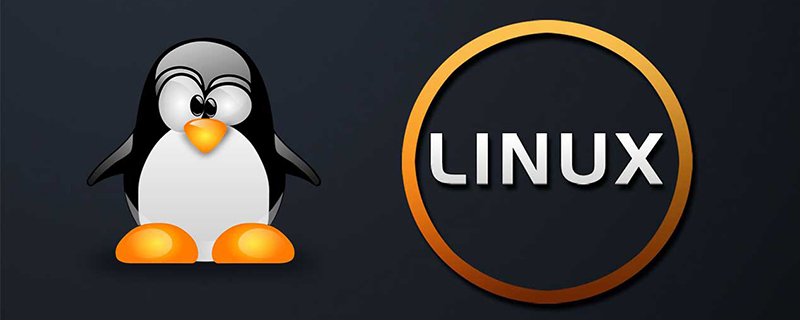
最近我们的服务器被黑客攻击,然后有些文件的属性被修改,导致我们无法删除病毒文件,同时采用 root 用户也无法删除,现在把解决方案记录下来。
Linux 文件/文件夹无法删除问题解决方案
普通删除
如果文件是当前用户的,那么使用 rm 命令就可以删除
rm -rf file.sh
如果无法删除,则尝试使用 root 用户删除,如果无法删除那么请看下面的说明。
推荐:《Linux教程》
需要了解的命令
如果普通的删除方式没有用,那么我们需要了解下面的命令来进行删除
lsattr
lsattr 命令用于显示文件的属性,使用方式如下
# 列出 file.sh 文件的属性 lsattr file.sh # 列出当前目录下所有文件以及文件夹的属性
lsattr
属性说明
i 属性设置之后可使文件不能被删除、改名,设置连接也无法写入或添加数据,只有 root 用户才能设置
a 属性设置之后,文件只能增加数据,既不能删除也不能修改数据,只有 root 用户才能设置
A 设置A属性后,若你访问此文件或目录时,它的访问时间 atime 不会被修改,可避免I/O较慢的机器过度访问磁盘。这对速度较慢的计算机有帮助。
s 属性设置之后,如果文件被删除,将从硬盘彻底删除
S 属性设置之后,文件将同步写入硬盘(一般为异步)
u 属性设置之后,文件删除后数据内容还存在磁盘中,可以找回文件
e 代表该文件为可执行文件
chattr
chattr 用于修改文件属性,该命令请切换至 root 用户下使用,如果是 ubuntu 用户可在命令前加 sudo 进行修改
# 为 file.sh 文件增加 i 标识 chattr +i file.sh # 为 file.sh 文件去除 i 标识 chattr -i file.sh # 为 file.sh 增加 i, a 两个标识 chattr +ia file.sh # 为 file.sh 文件移除 i, a 两个标识 chattr -ia file.sh
实际操作
由上文中得知当文件设置 i 和 a 任意一个属性我们就无法对文件进行删除操作,那么我们首先移除 i, a 属性,然后执行删除:
# 移除 i, a 属性 chattr -ia file.sh # 查看是否移除成功 lsattr file.sh # 移除文件 rm -rf file.sh
如果文件还未删除成功,则我们需要考虑文件所属的文件夹是否设置了 i 或 a 属性(这一点确实很难发现)
# 退回上一级 cd .. # 直接使用 lsattr 命令,这样可以列出当前文件夹下所有文件和文件夹的属性 # 不要使用 lsattr 文件夹 这样的语法,这样是列出该文件夹下的文件的属性
lsattr
如果文件夹被设置则对文件夹的属性执行移除操作,然后再删除文件夹里面的文件
收获
虽然 lsattr 和 chattr 是在这次清除病毒的过程中发现的,但是通过了解文件属性,发现我们在实际的工作中可以通过文件属性来保护重要的文件避免被误删,以及确保误删后能够恢复文件。
对于文件的操作后如果还是没有效果,我们可以尝试从文件夹入手解决。
以上是linux无法删除文件怎么办的详细内容。更多信息请关注PHP中文网其他相关文章!

